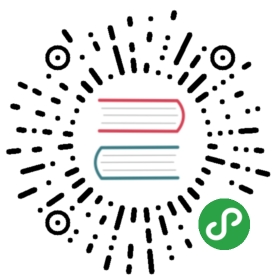调试
程序能一次写完并正常运行的概率很小,基本不超过1%。总会有各种各样的bug需要修正。有的bug很简单,看看错误信息就知道,有的bug很复杂,我们需要知道出错时,哪些变量的值是正确的,哪些变量的值是错误的,因此,需要一整套调试程序的手段来修复bug。
第一种方法简单直接粗暴有效,就是用print把可能有问题的变量打印出来看看:
# err.pydef foo(s):n = int(s)print '>>> n = %d' % nreturn 10 / ndef main():foo('0')main()
执行后在输出中查找打印的变量值:
$ python err.py>>> n = 0Traceback (most recent call last):...ZeroDivisionError: integer division or modulo by zero
用print最大的坏处是将来还得删掉它,想想程序里到处都是print,运行结果也会包含很多垃圾信息。所以,我们又有第二种方法。
断言
凡是用print来辅助查看的地方,都可以用断言(assert)来替代:
# err.pydef foo(s):n = int(s)assert n != 0, 'n is zero!'return 10 / ndef main():foo('0')
assert的意思是,表达式n != 0应该是True,否则,后面的代码就会出错。
如果断言失败,assert语句本身就会抛出AssertionError:
$ python err.pyTraceback (most recent call last):...AssertionError: n is zero!
程序中如果到处充斥着assert,和print相比也好不到哪去。不过,启动Python解释器时可以用-O参数来关闭assert:
$ python -O err.pyTraceback (most recent call last):...ZeroDivisionError: integer division or modulo by zero
关闭后,你可以把所有的assert语句当成pass来看。
logging
把print替换为logging是第3种方式,和assert比,logging不会抛出错误,而且可以输出到文件:
# err.pyimport loggings = '0'n = int(s)logging.info('n = %d' % n)print 10 / n
logging.info()就可以输出一段文本。运行,发现除了ZeroDivisionError,没有任何信息。怎么回事?
别急,在import logging之后添加一行配置再试试:
import logginglogging.basicConfig(level=logging.INFO)
看到输出了:
$ python err.pyINFO:root:n = 0Traceback (most recent call last):File "err.py", line 8, in <module>print 10 / nZeroDivisionError: integer division or modulo by zero
这就是logging的好处,它允许你指定记录信息的级别,有debug,info,warning,error等几个级别,当我们指定level=INFO时,logging.debug就不起作用了。同理,指定level=WARNING后,debug和info就不起作用了。这样一来,你可以放心地输出不同级别的信息,也不用删除,最后统一控制输出哪个级别的信息。
logging的另一个好处是通过简单的配置,一条语句可以同时输出到不同的地方,比如console和文件。
pdb
第4种方式是启动Python的调试器pdb,让程序以单步方式运行,可以随时查看运行状态。我们先准备好程序:
# err.pys = '0'n = int(s)print 10 / n
然后启动:
$ python -m pdb err.py> /Users/michael/Github/sicp/err.py(2)<module>()-> s = '0'
以参数-m pdb启动后,pdb定位到下一步要执行的代码-> s = '0'。输入命令l来查看代码:
(Pdb) l1 # err.py2 -> s = '0'3 n = int(s)4 print 10 / n[EOF]
输入命令n可以单步执行代码:
(Pdb) n> /Users/michael/Github/sicp/err.py(3)<module>()-> n = int(s)(Pdb) n> /Users/michael/Github/sicp/err.py(4)<module>()-> print 10 / n
任何时候都可以输入命令p 变量名来查看变量:
(Pdb) p s'0'(Pdb) p n0
输入命令q结束调试,退出程序:
(Pdb) nZeroDivisionError: 'integer division or modulo by zero'> /Users/michael/Github/sicp/err.py(4)<module>()-> print 10 / n(Pdb) q
这种通过pdb在命令行调试的方法理论上是万能的,但实在是太麻烦了,如果有一千行代码,要运行到第999行得敲多少命令啊。还好,我们还有另一种调试方法。
pdb.set_trace()
这个方法也是用pdb,但是不需要单步执行,我们只需要import pdb,然后,在可能出错的地方放一个pdb.set_trace(),就可以设置一个断点:
# err.pyimport pdbs = '0'n = int(s)pdb.set_trace() # 运行到这里会自动暂停print 10 / n
运行代码,程序会自动在pdb.set_trace()暂停并进入pdb调试环境,可以用命令p查看变量,或者用命令c继续运行:
$ python err.py> /Users/michael/Github/sicp/err.py(7)<module>()-> print 10 / n(Pdb) p n0(Pdb) cTraceback (most recent call last):File "err.py", line 7, in <module>print 10 / nZeroDivisionError: integer division or modulo by zero
这个方式比直接启动pdb单步调试效率要高很多,但也高不到哪去。
IDE
如果要比较爽地设置断点、单步执行,就需要一个支持调试功能的IDE。目前比较好的Python IDE有PyCharm:
http://www.jetbrains.com/pycharm/
另外,Eclipse加上pydev插件也可以调试Python程序。
小结
写程序最痛苦的事情莫过于调试,程序往往会以你意想不到的流程来运行,你期待执行的语句其实根本没有执行,这时候,就需要调试了。
虽然用IDE调试起来比较方便,但是最后你会发现,logging才是终极武器。
原文: https://wizardforcel.gitbooks.io/liaoxuefeng/content/py2/50.html